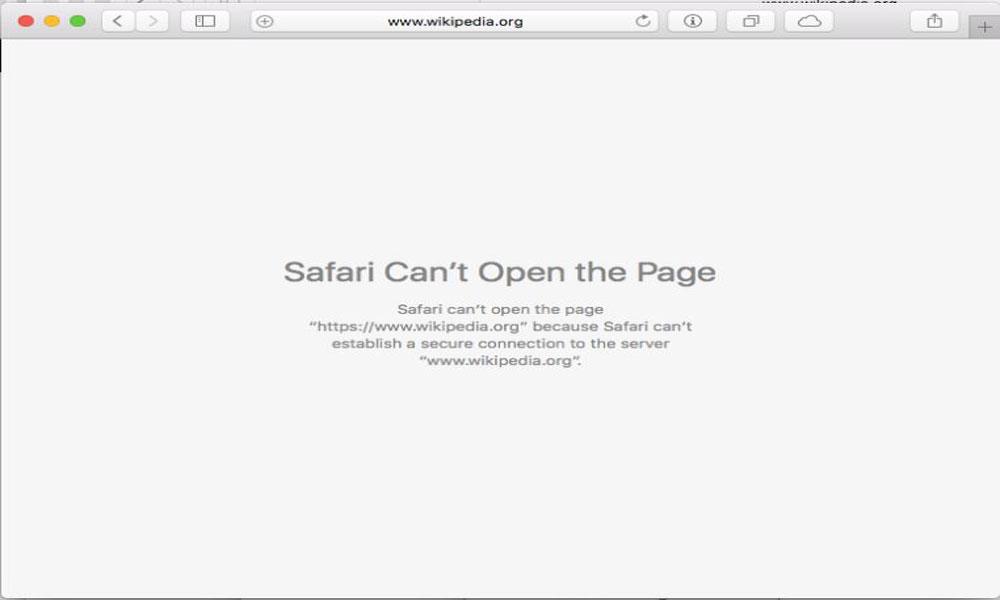Apple открывает двери для сторонних веб-браузеров на iPhone. Начиная с iOS 14, можно установить Google Chrome, Microsoft Edge или Firefox в качестве браузера по умолчанию для iPhone. Однако исследования показали, что большинство в основном придерживаются приложений и служб по умолчанию на устройстве. В этом контексте можно предположить, что браузер Safari продолжит опережать конкурентов на iPhone.
Хотя Safari предлагает параметры скорости, настройки и безопасности, он также не свободен от проблем. Одна из распространенных — это когда Safari не может найти серверы и не может загрузить веб-страницы. Это может быть довольно раздражающим, поскольку такое поведение нарушает ваш рабочий процесс и заставляет вас ломать голову.
В этом посте мы поговорим о том, как исправить проблемы, связанные с тем, что Safari не может найти сервер на iPhone. Давайте начнем.
1. Проверьте подключение к Интернету
Прежде чем мы поговорим о каких-либо шагах по устранению неполадок, убедитесь, что ваше невежество не вызывает эту ошибку. Убедитесь, что у вас есть работающее подключение к Интернету для безупречной работы Safari. Пройдите три шага ниже.
- Убедитесь, что ваш iPhone подключен к надежному Wi-Fi.
- Переключитесь на сотовые данные, если сигнал Wi-Fi недоступен.
- Проверьте, не находится ли ваш iPhone в режиме полета.
2. Убедитесь, что вы вводите правильный URL
Обычно мы просматриваем статьи и публикации, используя социальные сети, такие как Facebook, Twitter или Instagram. Но если вы все еще придерживаетесь старой школы и вводите полный URL-адрес в Интернете вручную, вам необходимо дважды проверить URL-адрес. Даже одной ошибки в букве достаточно, чтобы отправить ваш веб-запрос в никуда.
Вы проверили интернет-соединение, веб-адрес и подтвердили, что в них нет ничего необычного? Затем может случиться так, что браузер Safari конфликтует с данными предыдущих сеансов просмотра. Чтобы решить эту проблему, вам необходимо очистить данные и кеш веб-сайта Safari.
Шаг 1. Откройте приложение «Настройки» на своем iPhone и перейдите к Safari.
Шаг 2: После этого нажмите «Очистить историю и данные веб-сайта». Затем снова откройте браузер Safari, загрузите веб-страницу и проверьте, исправлена ли она.
4. Отключите блокировщики контента
Safari предлагает собственное решение для блокировки рекламы на айфоне. Вы можете загрузить и интегрировать блокировщики рекламы в браузер Safari и наслаждаться чтением без отвлекающих факторов. Однако издатели не в восторге от нынешней тенденции, поскольку она снижает их доходы.
В результате многие издатели внедрили фильтр для обнаружения блокировщика рекламы на устройстве читателя, и если они его найдут, вы не сможете просматривать их контент.
Вы можете выполнить следующие шаги и отключить блокировщик контента на iPhone.
Шаг 1: Откройте приложение «Настройки» на iPhone.
Шаг 2. Перейдите в Safari > Блокировщик контента и отключите службу для браузера Safari.
5. Изменить настройки DNS
Одной из основных причин, по которой вы получаете сообщение «Safari не может найти сервер», является ненадежный DNS-сервер для загрузки веб-страницы. DNS — это система доменных имен, которая используется при загрузке веб-страницы в Интернете. Большинство предпочитает DNS-сервер Google, который более надежен и эффективен в использовании. Чтобы проверить и изменить DNS-сервер, выполните следующие простые шаги на своем iPhone.
Шаг 1: Откройте приложение «Настройки» на iPhone.
Шаг 2: Перейдите к опции Wi-Fi. После этого нажмите на значок, который находится рядом с названием Wi-Fi.
Шаг 3: После этого нажмите «Настроить DNS». Если он автоматический, измените его на ручной. В опции «Добавить сервер» добавьте DNS-сервер Google 8.8.8.8 или 8.8.4.4.
Шаг 4: Не забудьте нажать «Сохранить», чтобы сохранить изменения.
6. Перезагрузите iPhone
Многие распространенные проблемы с iPhone решаются простым перезапуском устройства. Трюк отличается в зависимости от модели вашего iPhone.
На iPhone 8 и более ранних моделях нажмите и удерживайте боковую или верхнюю кнопку, пока не появится ползунок.
Для iPhone X — iPhone 12: нажмите и удерживайте боковую кнопку и любую кнопку громкости, пока не появится ползунок.
Включите устройство и проверьте, подключается ли Safari к серверу.
7. Сбросить настройки сети
При сбросе настроек сети все пароли Wi-Fi будут удалены, а настройки DNS будут сброшены. Настройки сети будут сброшены до заводских.
Шаг 1. Перейдите в «Настройки» > «Основные» > «Сброс».
Шаг 2: Нажмите «Сбросить настройки сети». Появится диалоговое окно с запросом на ваше подтверждение. Снова нажмите «Сбросить настройки сети».
8. Обновите iPhone
Safari не может найти проблему с сервером, которая может быть результатом недавней ошибки в программном обеспечении iOS. К счастью, Apple быстро решает критические проблемы. Новое обновление программного обеспечения может ожидать установки на вашем устройстве.
Проверьте наличие последнего обновления iOS в меню «Настройки» и установите его, если оно доступно для загрузки.
Просмотр безглючной сети в Safari
Выполните описанные выше шаги и устраните проблему, из-за которой браузер Safari не может подключиться к серверу. Если вы часто получаете ошибку, вы всегда можете переключиться на Google Chrome или Microsoft Edge. Какой трюк сработал у вас? Отключите звук в разделе комментариев ниже.
Далее: Firefox — еще один способный браузер на iPhone. Прочтите сравнительный пост с Safari, чтобы узнать, подходит ли вам предложение Mozilla или нет.
Apple открывает двери для сторонних веб-браузеров на iPhone. Начиная с iOS 14, можно установить Google Chrome, Microsoft Edge или Firefox в качестве браузера по умолчанию для iPhone. Однако исследования показали, что большинство в основном придерживаются приложений и служб по умолчанию на устройстве. В этом контексте можно предположить, что браузер Safari продолжит опережать конкурентов на iPhone.
Хотя Safari предлагает параметры скорости, настройки и безопасности, он также не свободен от проблем. Одна из распространенных — это когда Safari не может найти серверы и не может загрузить веб-страницы. Это может быть довольно раздражающим, поскольку такое поведение нарушает ваш рабочий процесс и заставляет вас ломать голову.
В этом посте мы поговорим о том, как исправить проблемы, связанные с тем, что Safari не может найти сервер на iPhone. Давайте начнем.
1. Проверьте подключение к Интернету
Прежде чем мы поговорим о каких-либо шагах по устранению неполадок, убедитесь, что ваше невежество не вызывает эту ошибку. Убедитесь, что у вас есть работающее подключение к Интернету для безупречной работы Safari. Пройдите три шага ниже.
- Убедитесь, что ваш iPhone подключен к надежному Wi-Fi.
- Переключитесь на сотовые данные, если сигнал Wi-Fi недоступен.
- Проверьте, не находится ли ваш iPhone в режиме полета.
2. Убедитесь, что вы вводите правильный URL
Обычно мы просматриваем статьи и публикации, используя социальные сети, такие как Facebook, Twitter или Instagram. Но если вы все еще придерживаетесь старой школы и вводите полный URL-адрес в Интернете вручную, вам необходимо дважды проверить URL-адрес. Даже одной ошибки в букве достаточно, чтобы отправить ваш веб-запрос в никуда.
Вы проверили интернет-соединение, веб-адрес и подтвердили, что в них нет ничего необычного? Затем может случиться так, что браузер Safari конфликтует с данными предыдущих сеансов просмотра. Чтобы решить эту проблему, вам необходимо очистить данные и кеш веб-сайта Safari.
Шаг 1. Откройте приложение «Настройки» на своем iPhone и перейдите к Safari.
Шаг 2: После этого нажмите «Очистить историю и данные веб-сайта». Затем снова откройте браузер Safari, загрузите веб-страницу и проверьте, исправлена ли она.
4. Отключите блокировщики контента
Safari предлагает собственное решение для блокировки рекламы на айфоне. Вы можете загрузить и интегрировать блокировщики рекламы в браузер Safari и наслаждаться чтением без отвлекающих факторов. Однако издатели не в восторге от нынешней тенденции, поскольку она снижает их доходы.
В результате многие издатели внедрили фильтр для обнаружения блокировщика рекламы на устройстве читателя, и если они его найдут, вы не сможете просматривать их контент.
Вы можете выполнить следующие шаги и отключить блокировщик контента на iPhone.
Шаг 1: Откройте приложение «Настройки» на iPhone.
Шаг 2. Перейдите в Safari > Блокировщик контента и отключите службу для браузера Safari.
5. Изменить настройки DNS
Одной из основных причин, по которой вы получаете сообщение «Safari не может найти сервер», является ненадежный DNS-сервер для загрузки веб-страницы. DNS — это система доменных имен, которая используется при загрузке веб-страницы в Интернете. Большинство предпочитает DNS-сервер Google, который более надежен и эффективен в использовании. Чтобы проверить и изменить DNS-сервер, выполните следующие простые шаги на своем iPhone.
Шаг 1: Откройте приложение «Настройки» на iPhone.
Шаг 2: Перейдите к опции Wi-Fi. После этого нажмите на значок, который находится рядом с названием Wi-Fi.
Шаг 3: После этого нажмите «Настроить DNS». Если он автоматический, измените его на ручной. В опции «Добавить сервер» добавьте DNS-сервер Google 8.8.8.8 или 8.8.4.4.
Шаг 4: Не забудьте нажать «Сохранить», чтобы сохранить изменения.
6. Перезагрузите iPhone
Многие распространенные проблемы с iPhone решаются простым перезапуском устройства. Трюк отличается в зависимости от модели вашего iPhone.
На iPhone 8 и более ранних моделях нажмите и удерживайте боковую или верхнюю кнопку, пока не появится ползунок.
Для iPhone X — iPhone 12: нажмите и удерживайте боковую кнопку и любую кнопку громкости, пока не появится ползунок.
Включите устройство и проверьте, подключается ли Safari к серверу.
7. Сбросить настройки сети
При сбросе настроек сети все пароли Wi-Fi будут удалены, а настройки DNS будут сброшены. Настройки сети будут сброшены до заводских.
Шаг 1. Перейдите в «Настройки» > «Основные» > «Сброс».
Шаг 2: Нажмите «Сбросить настройки сети». Появится диалоговое окно с запросом на ваше подтверждение. Снова нажмите «Сбросить настройки сети».
8. Обновите iPhone
Safari не может найти проблему с сервером, которая может быть результатом недавней ошибки в программном обеспечении iOS. К счастью, Apple быстро решает критические проблемы. Новое обновление программного обеспечения может ожидать установки на вашем устройстве.
Проверьте наличие последнего обновления iOS в меню «Настройки» и установите его, если оно доступно для загрузки.
Просмотр безглючной сети в Safari
Выполните описанные выше шаги и устраните проблему, из-за которой браузер Safari не может подключиться к серверу. Если вы часто получаете ошибку, вы всегда можете переключиться на Google Chrome или Microsoft Edge. Какой трюк сработал у вас? Отключите звук в разделе комментариев ниже.
Далее: Firefox — еще один способный браузер на iPhone. Прочтите сравнительный пост с Safari, чтобы узнать, подходит ли вам предложение Mozilla или нет.
Post Views: 2 904
Большинство людей используют свои мобильные устройства для серфинга в Интернете. Среди пользователей iPhone Safari является наиболее предпочтительным браузером из-за его простого и отзывчивого пользовательского интерфейса.

Мы покажем вам 9 основных способов исправить ошибку сафари, которая не может подключиться к серверу. Вы можете проверить это руководство, чтобы исправить это и снова начать использовать Safari для работы в Интернете.
- Почему Safari не может подключиться к серверу?
- 5 простых приемов, если Safari не может подключиться к серверу (с меньшей вероятностью успеха)
- Способ 1. Проверить интернет
- Способ 2. Проверить URL
- Способ 3. Очистить историю и данные веб-сайта
- Способ 4. Сбросить настройки сети
- Способ 5. Сброс настроек DNS
- 4 продвинутых способа, когда Safari не может найти сервер (с большей вероятностью успеха)
- Способ 1. Перезагрузите iPhone
- Способ 2. Обновите свой iPhone
- Способ 3. Исправить Safari не может подключиться к серверу без потери данных
- Способ 4. Исправить Safari не удалось подключиться к серверу через iTunes Restore
Почему Safari не может подключиться к серверу?
Независимо от модели iPhone, которую вы используете, вы можете увидеть ошибку Safari не удается подключиться к серверу на вашем устройстве. Существует множество причин, по которым Safari не может подключиться к серверу или Safari не может найти сервер.
- Вопросы подключения к Интернету
- Проблемы с DNS-сервером
- Проблемы с системой iOS
5 простых приемов, если Safari не может подключиться к серверу
В этой части мы предложим 5 простых способов решить проблему Safari, которая не может подключиться к серверу. Обратите внимание, что вероятность успеха этих простых методов относительно невысока.
Способ 1. Проверить интернет
Вы можете сначала проверить подключение к Интернету на своем устройстве, если Safari не может открыть страницу, потому что ваш iPhone не подключен к Интернету.
Зайдите в Настройки -> Мобильные данные / Wi-Fi. Проверьте, включены ли они оба. Если вы используете Wi-Fi, убедитесь, что маршрутизатор работает и ваше устройство находится в зоне действия Wi-Fi.

Способ 2. Проверить URL
Причиной ошибки может быть даже небольшая ошибка в URL-адресе сайта. Итак, если вы вводите URL-адрес вручную, убедитесь, что вы ввели его правильно.
Способ 3. Очистить историю и данные веб-сайта
Эта ошибка может быть вызвана вашими предыдущими сеансами просмотра. Вы можете очистить историю Safari, чтобы решить эту проблему.
Перейдите в «Настройки» -> «Safari» и нажмите «Очистить историю и данные веб-сайтов».

Способ 4. Сбросить настройки сети
При сбросе сетевых настроек все пароли Wi-Fi будут удалены, а настройки DNS будут сброшены. Настройки сети будут сброшены до заводских значений по умолчанию.
Шаг 1: Перейдите в Настройки -> Общие -> Сброс.
Шаг 2: Нажмите «Сбросить настройки сети». Появится диалоговое окно с запросом подтверждения. Снова нажмите «Сбросить настройки сети».

Способ 5. Сброс настроек DNS
DNS — это не что иное, как система доменных имен и отвечает за загрузку веб-страницы. Причина, по которой Safari не может подключиться к ошибке сервера, может заключаться в том, что вы используете ненадежный DNS-сервер. Вы можете сбросить настройки DNS, чтобы проверить, решена ли проблема.
Шаг 1. Откройте «Настройки» и нажмите «Wi-Fi». Коснитесь значка (i) выбранной сети Wi-Fi.
Шаг 2: Затем выберите «Настроить DNS» и нажмите «Вручную».
Шаг 3. В параметре «Добавить сервер» добавьте сервер DNS Google как 8.8.8.8 или 8.8.4.4.
Шаг 4: Теперь проверьте, можете ли вы использовать браузер Safari.

4 продвинутых способа, когда Safari не может найти сервер
Если вы не хотите тратить время на какие-то простые трюки, вы можете напрямую проверить методы в этой части.
Способ 1. Перезагрузите iPhone
Многие распространенные проблемы с iPhone решаются простым перезапуском устройства.
Для iPhone 8 и более ранних версий: нажмите и удерживайте боковую или верхнюю кнопку, пока не увидите ползунок.
Для iPhone X — iPhone 12: нажмите и удерживайте боковую кнопку и любую кнопку регулировки громкости, пока не появится ползунок.
Включите устройство и проверьте, подключается ли Safari к серверу.

Способ 2. Обновите свое устройство
У большинства устройств есть ошибки или ошибки в предыдущих версиях iOS. Итак, проверьте, доступно ли какое-либо обновление iOS. Если да, вы можете попробовать обновить свое устройство, чтобы проверить, решена ли эта проблема.
Шаг 1: Перейдите в Настройки -> Общие -> Обновление программного обеспечения.
Шаг 2. Устройство проверит наличие обновлений iOS. Вы можете скачать обновление, если доступна какая-либо новая версия iOS.

Способ 3. Исправить Safari не может подключиться к серверу без потери данных
Один из лучших способов исправить ошибку Safari не удается подключиться к серверу — это использовать профессиональный инструмент под названием aFoneSoft Fixppo iOS Восстановление системы. Это профессиональный инструмент для исправления множества проблем iOS.
Если вы хотите решить эту проблему без потери данных вашего устройства, вы можете выбрать стандартный режим Fixppo.
- Это лучшая альтернатива iTunes: его эксклюзивная технология позволяет исправить проблемы, которые iTunes не может исправить. Кроме того, данные на вашем устройстве могут быть сохранены после устранения проблем с помощью aFoneSoft Fixppo.
- Имеет полную совместимость: поддерживаются все версии iOS от iOS 7.0 до последней бета-версии iOS 14/15 и все устройства iOS, включая iPhone 12/11.
- Он также может исправить такие проблемы, как Safari не может открыть страницу, потому что адрес недействителен, Safari не загружает страницы на iPhone, Safari продолжает падать и так далее.
- Это было рекомендовано Makeuseof, Macworld, 9to5mac и так далее.

Шаг 1.Откройте aFoneSoft Fixppo на вашем компьютере и нажмите «Стандартный режим». Теперь подключите ваш iPhone к компьютеру и нажмите «Далее». Программа автоматически обнаружит ваше устройство и перейдет к следующему шагу. Если это не так, вам необходимо перевести устройство в режим DFU или Recovery Mode.

Шаг 2.Когда iPhone переходит в режим DFU или Recovery, вам необходимо загрузить прошивку iOS для решения этой проблемы. Программа обнаружит ваше устройство и отобразит все доступные версии прошивки. Выберите любую версию и нажмите «Скачать».

Шаг 3.Проверьте свое устройство и информацию о прошивке. Теперь нажмите кнопку «Пуск». Программное обеспечение автоматически начнет процесс исправления проблем с iOS. Проверьте, можете ли вы перезагрузить iPhone в обычном режиме.

Вот отзыв, полученный от aFoneSoft пользователей.


Способ 4. Исправить Safari не удалось подключиться к серверу через iTunes Restore
Вы также можете использовать iTunes для восстановления вашего устройства, но это заменит все ваши текущие данные и сделает их невосстановимыми. Так что не забудьте заранее сделать резервную копию.

Заключение
В этом руководстве есть множество методов устранения ошибки Safari, которая не может подключиться к серверу. Просмотрите их все и выберите метод, который, по вашему мнению, может решить проблему. Вы также можете попробовать aFoneSoft Fixppo для быстрого решения этой проблемы.
Вы можете оставить свои комментарии ниже, если у вас есть другой способ решения этой ошибки.
Узнайте, как легко исправить и устранить ошибку «Safari не удается открыть страницу». Вы можете проверить все эти настройки, чтобы решить проблему с ошибкой загрузки страницы.
Без сомнения, Safari — один из лучших браузеров, но все же есть случаи, когда вы можете столкнуться с несколькими проблемами, такими как ошибка Safari Can’t Open the Page.
При этой ошибке веб-сайт, который вы пытаетесь посетить, не открывается, несмотря на наличие рабочего подключения к Интернету. Я сталкивался с этими проблемами несколько раз, и большинство из них — на сайтах, которые я часто посещаю, в том числе Википедия и YouTube.
Теперь вероятность того, что эти веб-сайты отключатся или перестанут отвечать, очень редка, поэтому проблемы лежат где-то в моем браузере macOS или Safari.
В моем сценарии проблемы всегда исчезают после простого перезапуска устройства или очистки истории и данных кеша. Но некоторые из моих друзей сталкиваются с той же ошибкой, но эти методы не смогли полностью решить их проблему. Это побудило меня написать это исчерпывающее руководство по исправлению ошибки Safari Can’t Open the Page на вашем компьютере с macOS.
Safari не может открыть страницу. Ошибка может возникнуть по многим причинам, таким как плохое интернет-соединение, поврежденные файлы cookie, URL-адрес не существует и т. Д., Или это может быть связано с проблемой сервера.
Помимо этого, вам не о чем беспокоиться, потому что мы предлагаем несколько простых и простых приемов, которые помогут быстро решить эту проблему, выполнив следующие действия по устранению неполадок.
Проверьте подключение к Интернету
Это первый и самый важный шаг, который вам нужно сделать, проверить подключение к Интернету, чтобы убедиться, что оно работает правильно или нет.
Как правило, предположим, что ваш Mac, iPhone, iPad и т. Д. Отображает сообщение об ошибке, что Safari не может открыть страницу во время серфинга в Интернете. В этом случае возможно, что это произошло из-за неактивного подключения к Интернету.
В iPhone есть специальная функция, с помощью которой вы можете ограничить подключение к Интернету для приложений. Убедитесь, что вы предоставили Safari разрешения на доступ и использование Интернета.
- Откройте приложение «Настройки»
- Выберите настройки мобильных данных.
- Прокрутите вниз и убедитесь, что у сафари включен переключатель.
Вместо того, чтобы пробовать слишком много вещей, вам просто нужно проверить, активно ли ваше интернет-соединение и работает ли оно нормально или нет. Вы можете попробовать загрузить google.com или проверить скорость своего интернета на fast.com.
Более того, иногда из-за разряда батареи смартфон временно отключает интернет-соединение. Прежде чем что-либо делать, убедитесь, что ваш Интернет действительно работает, а затем снова загрузите страницу.
Расширения AdBlocker / VPN часто пытаются прервать соединение с сайтом. Следовательно, это может привести к ошибке.
Даже если у вас установлены последние версии расширений Safari, отключите их, чтобы убедиться, что они не влияют на браузер Safari.
Вот шаги, чтобы отключить расширения Safari на Mac:
- Запустите браузер Safari на вашем ПК / ноутбуке.
- Нажмите на опцию «Настройки» в строке меню, а затем на «Расширения».
- Снимите флажок расположен рядом с расширением, чтобы выключить его.
Может случиться так, что некоторые веб-сайты заблокированы установленными вами расширениями. Итак, временно запрещать их во время просмотра, а затем снова включите его, выполнив то же самое.
Проверить URL-адрес
Этот метод действительно важен для проверки действительности текущего URL. Итак, вам нужно сначала проверить URL-адрес, чтобы убедиться, что вы ищете действительный адрес или нет. Это наиболее частая причина, по которой у вас Safari не может открыть сообщение об ошибке страницы.
Вы можете перепроверить правильность адреса с помощью поисковой системы, такой как Google. Просто введите URL-адрес и нажмите кнопку поиска, чтобы получить правильный веб-адрес. Вы также можете попробовать проверить URL-адрес в любом другом веб-браузере, установленном на вашей macOS.
Жесткое обновление веб-страницы
Обновление страницы также может решить проблему. Между тем, иногда из-за прерывания соединения ваша веб-страница не открывается и показывает, что Safari не может открыть страницу с ошибкой. Таким образом, после подключения к стабильному интернет-соединению жесткое обновление веб-страницы может решить эту проблему.
Вы можете плавно обновить страницу, просто нажав на в кружке рядом с адресной строкой URL. Удерживание кнопки выбора на клавиатуре помогает принудительно обновить веб-страницу без принудительного кеширования.
Закройте и перезапустите Safari
Это решение многих проблем. Этот метод часто может решить проблему, при которой веб-страница не может загружаться. Итак, просто закройте браузер Safari на своем Mac или устройстве iOS и откройте его снова. Возможно, после выхода и перезапуска Safari может решить проблему, и веб-страница загрузится нормально.
Если браузер Safari завис и не закрывается, вы можете попробовать принудительно завершить работу, чтобы убить Safari.
Проверьте DNS и используйте Google DNS
DNS-серверы Google могут быть одной из причин возникновения такой проблемы. В таком случае ваша проблема может быть решена с помощью настраиваемого общедоступного DNS-сервера Google.
Некоторые общедоступные DNS-серверы Google — 8.8.8.8 и 8.8.4.4. Вы также можете изменить настройки DNS, если хотите.
Вот шаги, чтобы использовать Google DNS на Safari iPhone:
- Откройте приложение «Настройки» на iPhone.
- Выберите меню Wi-Fi и выберите Wi-Fi, к которому вы подключены.
- Прокрутите вниз и выберите параметр «Настроить DNS».
- Переключитесь на Вручную и добавьте данные DNS-сервера.
- Введите 8.8.8.8 и 8.8.4.4 в качестве нового адреса DNS-сервера.
- Нажмите на опцию Сохранить команду.
Просто проверьте, устраняет ли это ошибку в браузере Safari на iPhone.
Точно так же мы также можем изменить настройки DNS на компьютерах Mac. Однако эта настройка распространяется на всю сеть и не ограничивается только браузером Safari.
Вот шаги, чтобы изменить настройки DNS-сервера в Mac:
- Нажать на меню и выберите Системные настройки…
Это откроет окно настроек со всем списком опций. - Щелкните, чтобы открыть настройки сети.
- В списке слева выберите сетевое соединение, которое вы хотите использовать (например, Wi-Fi или Ethernet).
- Нажмите на кнопку Advanced command.
- Перейдите на вкладку DNS, затем нажмите кнопку в нижней части списка DNS-серверов.
- Введите адреса DNS-сервера Google — 8.8.8.8 и 8.8.4.4.
- Нажмите кнопку ОК, чтобы сохранить изменения.
Это установит новый адрес DNS-сервера на компьютере Mac и браузере Safari iOS. Просто перезапустите веб-сайт или страницу, на которой вы столкнулись с ошибкой загрузки, чтобы убедиться, что она исправлена.
Проверить наличие обновлений программного обеспечения
Если вышеуказанные методы не работают для вас, обновите браузер Safari или системное программное обеспечение. Так что перейдите в меню настроек и проверьте, есть ли у вас последние обновления системы для вашего устройства.
Кроме того, наведите указатель мыши на магазин приложений, чтобы проверить, есть ли в браузере Safari какое-либо обновление, и установите его. Иногда проблема такого типа возникает из-за старой версии программного обеспечения.
Очистить кеш Safari и данные сайта
Этот метод может решить вашу проблему. Однако очистка кеша и данных сайта на iOS и macOS не является сложной задачей. Вам может потребоваться выполнить процедуру, описанную ниже, чтобы очистить кэш веб-браузера Safari и данные сайта на вашем Mac и устройствах iOS.
Очистить данные сайта с Mac
- Перейдите в строку меню в браузере Safari, а затем выберите «Настройки».
- После этого нажмите на опцию Конфиденциальность.
- Нажмите кнопку команды Удалить все данные веб-сайта.
Затем появится сообщение с подтверждением. - Нажмите на него, чтобы подтвердить, что вы хотите удалить данные веб-сайта.
Очистить данные сайта из iOS
- Перейдите в приложение «Настройки» на своем iPhone или iPad.
- Выберите Safari из списка приложений.
- Нажмите на опцию Очистить историю и данные веб-сайта.
Будет запрошено подтверждение. - Нажмите на командную кнопку «Очистить историю и данные».
Это немедленно очистит данные о просмотре и сайте в браузере Safari. Теперь вы можете проверить, правильно ли загружается веб-сайт или страница или проблема сохраняется.
Попробуйте другой браузер
Если проблема не исчезнет, другой вариант — использовать другие веб-браузеры для Mac. Вы можете попробовать открыть тот же URL-адрес в другом браузере, таком как Chrome, Firefox или Microsoft Edge.
Связанный: 5+ лучших браузеров для iPhone / iPad (альтернатива Safari iOS)
Если веб-сайт открывается в другом браузере, значит проблема связана только с браузером Safari.
Итог: исправить Safari не может открыть страницу
Иногда это просто проблема с самим веб-сайтом, поэтому не нужно паниковать, просто продолжайте проверять. Если ни один из этих методов не работает, рекомендуется загрузить веб-сайт в других браузерах, таких как Chrome или Firefox.
Следите за расширениями браузера, поскольку они могут блокировать определенные веб-сайты на вашем Mac.
Сообщите нам, что помогло вам решить проблему с Safari Ошибка открытия страницы? Как я уже упоминал, очистка кеша веб-сайта и данных сайта помогла решить проблему.
Наконец, вот рекомендуемые веб-браузеры для вашего компьютера и мобильного телефона, которые вам стоит попробовать.
✔️ 3 способа исправить Safari, когда сервер перестает отвечать на запросы
– Обзоры Новости
- Прежде чем применять какие-либо решения, убедитесь, что у вас есть работающее подключение к Интернету.
- Пропуски или неправильно написанные URL-адреса могут сделать страницы недоступными для вашего браузера.
- В крайнем случае мы рекомендуем новую установку Safari, если ни одно из исправлений не работает.
Возникли проблемы с вашим текущим браузером? Обновите до лучшего: OperaВы заслуживаете лучшего браузера! 350 миллионов человек ежедневно пользуются Opera — полноценным браузером, включающим несколько интегрированных пакетов, улучшенное потребление ресурсов и превосходный дизайн. Вот что умеет Опера:
- Простая миграция — используйте мастер Opera для переноса существующих данных, таких как закладки, пароли и т. д.
- Оптимизируйте использование ресурсов: ваша оперативная память используется более эффективно, чем в других браузерах.
- Улучшенная конфиденциальность: встроенный безлимитный бесплатный VPN
- Нет рекламы — встроенный блокировщик рекламы ускоряет загрузку страниц и защищает от интеллектуального анализа данных.
- Совместимость с играми: Opera GX — первый и лучший браузер для игр
- Скачать Оперу
Браузер Safari — один из самых сложных вариантов доступа в Интернет; однако иногда люди сталкивались с проблемой, что Safari не мог открыть страницу, потому что сервер переставал отвечать.
Хотя технология по-прежнему время от времени требует устранения неполадок, многим пользователям этого браузера нравится, потому что он имеет хороший рейтинг конфиденциальности и безопасности.
Кроме того, возможности интеграции Safari являются значительным плюсом. Он легко синхронизируется со всеми вашими устройствами Apple и обеспечивает бесшовную интеграцию с Apple Pay в браузере.
В этой статье мы проанализируем вашу проблему с отсутствием ответа и порекомендуем лучшие решения.
Хотя это браузер Apple, пользователи Windows также могут загрузить и установить браузер Safari.
Safari не может открыть веб-сайт, потому что сервер не может быть найден, как упоминалось во введении, что является распространенной проблемой, с которой сталкиваются пользователи Safari. Впрочем, не без оснований.
Вот некоторые из причин:
- Доступ в Интернет ограничен.
- Неверный адрес веб-сайта или URL-адрес, включая опечатки и ошибки команд.
- Полный кеш, который требует очистки
- Устаревший браузер
- Проблемы с сервером доменных имен (DNS)
В любом случае, описанные ниже исправления должны помочь вам вернуться к работе с браузером Safari.
давай сделаем это
Что делать, если Safari не может открыть страницу, потому что сервер перестал отвечать?
1. Убедитесь, что у вас есть работающее подключение к Интернету.
Первый шаг — проверить подключение к Интернету, чтобы убедиться, что оно работает и включено. Это верно, даже если сервер перестал отвечать на iPhone 13, Mac, iPad и почти все остальное.
Если ваше устройство или компьютер не подключены к Интернету, вы получите сообщение о том, Safari не может открыть страницу каждый раз.
Во-первых, убедитесь, что у вас есть работающее и адекватное интернет-соединение. это часто является причиной проблем. Вы также можете попробовать загрузить другие веб-сайты или использовать различные интернет-сервисы, чтобы проверить это.
2. Убедитесь, что у вас правильный адрес
- Нажмите на адресную строку и подтвердите введенный URL.
- Если он неверен, измените его и нажмите Enter.
Другой причиной сообщения об ошибке (Safari не удалось открыть страницу, поскольку сервер перестал отвечать) является неверный URL-адрес.
Вы можете решить эту проблему, дважды проверив URL-адрес, чтобы убедиться, что он введен правильно.
Страница может не открываться из-за незначительной проблемы, например отсутствия буквы или символа. Итак, вручную введите URL-адрес и посмотрите, загрузится ли страница на этот раз.
3. Очистите кеш браузера.
- Откройте браузер Сафари.
- Выберите Safari
в верхнем левом углу и из вариантов выберите предпочтения. - Нажми на конфиденциальность и параметр «Управление данными веб-сайта».
- В нижней части появившегося всплывающего окна выберите «Удалить все».
- Нажмите «Готово», перезапустите браузер и посмотрите, решена ли проблема.
Предположим, что ошибка сохраняется после проверки вашего URL-адреса и интернет-соединения; проблема может быть связана с вашим браузером. Например, кэш вашего браузера может быть переполнен, а данные с ранее посещенных сайтов конфликтуют.
Сторонний очиститель файлов cookie может сэкономить вам много времени и усилий, удалив конфликтующие файлы cookie, хранящиеся локально на вашем компьютере. Например, функция интеллектуального сканирования файлов cookie CCleaner позволяет добавлять веб-сайты, файлы cookie которых вы хотите сохранить. Файлы cookie для сохранения готовы.
Помогает предотвратить потерю настроек входа, необходимых для таких сайтов, как Facebook, Yahoo, Gmail, Twitter и других. Кроме того, сохранение этой интеллектуальной функции аналитики файлов cookie может регистрировать действия на определенном сайте в браузере.
⇒ Получить CCleaner
Если Safari не смог открыть страницу из-за того, что сервер перестал отвечать на iPad илиiPhone, эти исправления все равно будут работать, даже если пользовательский интерфейс будет другим.
Это одна из немногих ошибок, с которыми вы столкнетесь при использовании браузера Safari. Мы не предоставили эти исправления в каком-либо конкретном порядке, но рекомендуем вам проверить подключение к Интернету, прежде чем переходить к другим решениям.
Надеемся, что исправления, описанные в этой статье, будут вам полезны. Пожалуйста, дайте нам знать в комментариях.
Все еще есть проблемы? Исправьте их с помощью этого инструмента:
- Загрузите этот инструмент для восстановления ПК рейтинг «Отлично» на TrustPilot.com (загрузка начинается на этой странице).
- Щелчок начать анализ чтобы найти проблемы Windows, которые могут вызывать проблемы на ПК.
- Щелчок исправить все решать проблемы с запатентованными технологиями (эксклюзивная скидка для наших читателей).
В этом месяце Restoro скачали 0 читателей.
ИСТОЧНИК: Отзывы Новости
Не забудьте поделиться нашей статьей в социальных сетях, чтобы дать нам солидный импульс. 🤓
Как часто вы сталкиваетесь с сообщением «Сафари не удается открыть страницу так как не удается найти сервер»? Если вы сидите в интернете достаточно долго, вероятность возникновения такой ситуации возрастает.
Подобные ошибки браузера часто являются результатом некоторых проблем, связанных с доступностью веб-сайта, неправильной работой сервера, проблемами с браузером или проблемами с вашей сетью.
В этой статье мы расскажем о причинах появления ошибки «Сафари не удается открыть страницу так как не удается найти сервер» и как ее решить, чтобы вы могли снова наслаждаться просмотром любимых веб-сайтов.
Без решения этой неприятной проблемы, совершение повседневных задач в интернете может стать затруднительным. Поэтому давайте рассмотрим причины возникновения ошибки браузера и возможные способы ее устранения.
Что делать, если Safari не удается установить безопасное соединение с сервером
В настоящее время, безопасность в Интернете является ключевым аспектом, в свете чего, браузеры все больше и больше заботится о безопасности пользователей. Многочисленные ошибки могут возникать при попытке установить безопасное соединение с веб-сайтом в Safari. Одной из наиболее распространенных ошибок является сообщение о том, что Safari не удается открыть страницу, так как не удалось установить безопасное соединение с сервером.
Если вы столкнулись с этой проблемой, вам необходимо убедиться, что у вас есть доступ к Интернету. Вы можете попробовать открыть любой другой веб-сайт, чтобы убедиться, что процесс подключения к сети работает нормально. Если это не работает, попробуйте перезагрузить ваш роутер или модем, а затем попробуйте еще раз.
Если вы все еще не можете открыть веб-сайт, возможно, проблема связана с сайтом, а не с вашим интернет-подключением. Попробуйте зайти на этот же сайт с другого устройства или использовать другой браузер, например, Google Chrome или Mozilla Firefox.
Если же проблема все еще не решена, возможно, ваш браузер нуждается в очистке кэша и файлов cookie. Для этого в Safari необходимо перейти в меню «Сафари» на верхней панели, затем выбрать «Очистка истории». Здесь вы можете выбрать период, за который вы хотели бы удалить кэш и файлы cookie.
Если ничего из перечисленного выше не помогло, возможно, проблема в самом браузере Safari или его настройках. Попробуйте обновить браузер до последней версии или проверить его настройки безопасности. Если же это не поможет, рекомендуется обратиться за помощью к специалисту.
Почему сайт не открывается в Сафари?
Бывает, что при попытке открыть страницу в Сафари, пользователь сталкивается с ошибкой «Сафари не удается открыть страницу, так как не удается найти сервер». Эта проблема может быть вызвана несколькими факторами.
- Неправильно введенный адрес сайта. Проверьте правильность написания адреса и убедитесь, что он является действительным. Возможно, вы перепутали доменное имя или ввели неправильно раскладку клавиатуры.
- Отсутствие интернет-соединения. Если у вас нет подключения к интернету, Сафари не сможет открыть страницу. Убедитесь, что вы подключены к Wi-Fi или мобильной сети.
- Сервер сайта недоступен. Возможно, сервер, на котором расположен сайт, временно недоступен. Попробуйте повторить попытку позже или свяжитесь с администратором сайта.
- Проблемы с настройками прокси-сервера. Если вы используете прокси-сервер для доступа к интернету, его настройки могут быть неправильными или устаревшими. Попробуйте обновить настройки или отключить прокси-сервер.
Если эти методы не помогли решить проблему, попробуйте перезагрузить браузер или перезагрузить устройство. Если проблема остается, обратитесь к специалистам или провайдеру интернет-услуг.
Как можно разрешить проблему с открытием страниц в Safari
Если у вас возникают проблемы с открытием страниц в Safari и вы получаете сообщение об ошибке «Не удается найти сервер», то есть несколько вариантов решения этой проблемы.
Проверьте подключение к Интернету
Первым шагом, который нужно осуществить, это проверить подключение к Интернету. Возможно, проблема не со входом на сайты, а с подключением к Wi-Fi или кабельной сети. Попробуйте перезагрузить роутер или модем и проверьте, открылись ли страницы в браузере.
Очистите кэш и данные браузера
Если подключение к Интернету работает нормально, то следующим шагом должны быть проверка кэша и данных браузера. Можно очистить историю посещений, куки и кэш браузера. Иногда браузер сохраняет данные устаревших страниц, что может привести к техническим проблемам. Кэш можно очистить из меню «Настройки» и «Очистить историю».
Проверьте настройки безопасности
Если первые два варианта не помогли, проверьте настройки безопасности в браузере. Некоторые сайты могут быть заблокированы в настройках безопасности. Проверьте, не включен ли режим «Безопасный режим» в браузере, который может блокировать некоторые страницы. Если все эти шаги не помогли, попробуйте воспользоваться другим браузером или обратитесь в техническую поддержку.
Как снять блокировку сайта в сафари
1. Проверьте соединение с интернетом
Прежде чем искать причины ошибки «Не удается открыть страницу так как не удается найти сервер» в Сафари, убедитесь, что ваше устройство подключено к интернету. Если вы используете Wi-Fi, проверьте, что вы подключены к точке доступа и что сигнал считается достаточно сильным.
2. Обновите браузер
Если у вас устаревшая версия Сафари, то возможно, что в этом кроется причина проблемы. Убедитесь, что ваш браузер обновлен до последней версии. Для этого откройте App Store и проверьте наличие обновлений.
3. Очистите кеш и историю браузера
Следующая причина, по которой Сафари может выдавать ошибку «Не удается открыть страницу так как не удается найти сервер» — это наличие старых кэш-файлов и истории браузера. Попробуйте очистить кеш и историю браузера, чтобы устранить эту проблему. Для этого перейдите в меню «Сафари» -> «Очистить историю» -> «Всю историю».
4. Проверьте настройки брандмауэра и антивируса
Брандмауэр и антивирус могут блокировать доступ к определенным сайтам и вызывать ошибки типа «Не удается открыть страницу так как не удается найти сервер» в Сафари. Попробуйте проверить настройки своего брандмауэра и антивируса, и если нужно, добавьте сайт, который вы не можете открыть, в список допустимых.
5. Попробуйте другой браузер
Если никакие из вышеперечисленных методов не помогли, то попробуйте открыть сайт в другом браузере. Некоторые проблемы могут быть связаны именно с Сафари, поэтому попробуйте открыть сайт в Chrome или Firefox и проверьте, работает ли он.
Как отключить безопасное соединение в сафари
Что такое безопасное соединение в сафари
Безопасное соединение в сафари — это режим, который обеспечивает защищенный доступ к сайтам. Когда вы открываете сайт с помощью безопасного соединения, сафари защищает вас от мошенничества и кражи ваших личных данных.
Когда нужно отключить безопасное соединение в сафари
Отключение безопасного соединения в сафари может быть нужно, когда вы не можете открыть определенный сайт. Причиной этого может быть неправильно настроенный сертификат безопасности сайта или проблемы с сервером. В этом случае отключение безопасного соединения может помочь открыть нужную страницу.
Как отключить безопасное соединение в сафари
Чтобы отключить безопасное соединение в сафари, нужно сделать следующее:
- Откройте сафари и перейдите на нужный сайт.
- В адресной строке появится значок замка. Нажмите на него.
- В открывшемся окне нажмите на кнопку «Сведения о сайте».
- В окне «Сведения о сайте» выберите пункт «Безопасность».
- Снимите галочку рядом с пунктом «Использовать безопасное соединение».
- Обновите страницу и проверьте, открылся ли сайт.
Чтобы снова включить безопасное соединение, повторите все вышеперечисленные действия и поставьте галочку рядом с пунктом «Использовать безопасное соединение».
Сафари на айфоне не открывает страницы — что делать?
1. Проверьте наличие интернет-соединения
Первым делом, если Сафари не может открыть страницу, нужно проверить подключение к интернету. Для этого можно попробовать открыть любой другой сайт или приложение, которые используют интернет.
2. Перезагрузите устройство
Если у вас есть интернет-соединение, но Сафари все еще не может открыть страницы, попробуйте перезагрузить свой iPhone. Для этого удерживайте кнопку «Включить/Выключить» до тех пор, пока не появится слайдер для выключения устройства. Потом сдвиньте его вправо, чтобы выключить телефон. После выключения телефона подождите несколько секунд и включите его снова.
3. Очистите кэш браузера
Если перезагрузка устройства не помогла, возможно, проблема связана с кэшем браузера. Чтобы его очистить, необходимо зайти в настройки телефона, выбрать раздел «Сафари» и нажать на кнопку «Очистить историю и данные сайтов». После этого попробуйте открыть нужную страницу еще раз.
4. Измените DNS-сервер
Еще один способ решить проблему с открытием страниц — изменить DNS-сервер. Для этого нужно найти в настройках Wi-Fi соединения, с которого вы подключены к интернету, и выбрать «Настроить DNS». Затем нужно выбрать пункт «Расширенные» и добавить новый DNS-сервер.
5. Обратитесь к вашему провайдеру
Если все вышеперечисленные методы оказались неэффективными, возможно, проблема не в вашем устройстве, а в интернет-провайдере. Попробуйте связаться со службой поддержки своего провайдера и сообщить о проблеме с открытием страниц в Сафари на вашем iPhone.
Как отключить безопасное соединение с сервером на айфоне
Если вы сталкиваетесь с ошибкой «Не удается открыть страницу так как не удается найти сервер» на Сафари, то возможно, проблема связана с безопасным соединением на вашем устройстве. Чтобы решить эту проблему, можно временно отключить безопасное соединение.
Для этого зайдите в меню «Настройки» на вашем айфоне и выберите раздел «Сафари». В этом разделе прокрутите страницу до раздела «Конфиденциальность и безопасность».
Далее отключите переключатель «Блокировка всплывающих окон» и «Защита от отслеживания», а также снимите галочку с опции «Запретить установку файлов».
Теперь можно попробовать открыть страницу на Сафари. В случае успешного открытия, можно временно включить безопасное соединение обратно и продолжать пользоваться интернетом на айфоне в самом безопасном режиме.
Решение проблемы: Сафари не открывает сайт на iPhone
Проверьте соединение с интернетом
Первым шагом, который следует предпринять, если Сафари не может открыть страницу на вашем iPhone, — это проверить сетевое соединение. Убедитесь, что вы находитесь в зоне Wi-Fi с хорошим сигналом, или что у вас есть подключение к мобильной сети.
Если вы уверены, что соединение установлено, попробуйте перезагрузить устройство и повторно открыть страницу в Сафари.
Очистите кэш и историю Сафари
Если первый шаг не помог, попробуйте очистить кэш и историю в Сафари. Чтобы это сделать, перейдите в меню «Настройки» на вашем iPhone, найдите раздел «Сафари» и выберите опции «Очистить историю» и «Очистить данные сайтов и кэш».
Проверьте настройки безопасности
Если у вас включены настройки безопасности, это может помешать Сафари открыть сайт. Вы можете проверить их, открыв раздел «Сафари» в меню «Настройки» и сделав так, чтобы все параметры безопасности были выключены.
Проверьте URL-адрес сайта
Если ни одно из вышеперечисленных решений не помогло, попробуйте проверить URL-адрес сайта, который вы пытаетесь открыть. Убедитесь, что он правильно введен и у вас есть правильные права доступа к нему.
Если ничего не помогло, попробуйте открыть сайт в другом браузере. Если проблема сохраняется, вам следует связаться с технической поддержкой сайта или вашим провайдером услуг интернета.
Почему у меня не открываются сайты?
Когда вы пытаетесь зайти на сайт, может возникнуть ошибка «Сафари не удается открыть страницу так как не удается найти сервер». Это может произойти из-за нескольких причин.
- Проблемы с интернет-соединением. Если у вас нет подключения к интернету или оно очень медленное, то невозможно открыть страницу.
- Некорректно набран адрес сайта. Если вы ошиблись в написании адреса или написали его с ошибками, то сайт не будет открываться.
- Проблемы с DNS-сервером. Если DNS-сервер не может найти запрошенный сайт, то вы увидите сообщение «не удается найти сервер».
- Проблемы со стороны сайта. Сайты могут выходить из строя или быть недоступными по ряду причин, например, в результате технических работ или атак.
Если вы столкнулись с проблемой открытия сайта, то сначала проверьте свое соединение с интернетом и корректность написания адреса. Если все правильно, то проблема, скорее всего, заключается в недоступности сайта или проблемах на стороне сервера. Попробуйте зайти на сайт позже или свяжитесь с технической поддержкой сайта, чтобы узнать, что произошло.
Что делать, если сайты не грузятся?
Проверьте подключение к интернету
Первым делом необходимо проверить, что ваше устройство подключено к интернету. Проверьте наличие сигнала Wi-Fi или сигнала мобильной связи. Попробуйте открыть другие сайты или приложения, чтобы убедиться, что проблема не в вашем интернет-подключении.
Проверьте адрес сайта
Если вы уверены, что проблема не в интернет-подключении, проверьте правильность ввода адреса сайта. Возможно, вы ошиблись при вводе доменного имени.
Очистите кэш браузера
Если адрес сайта введен правильно, попробуйте очистить кэш вашего браузера. Кэш хранит временные файлы, которые вы посетили ранее, и в некоторых случаях может помешать загрузке сайта. Чистка кэша может также ускорить загрузку страниц.
Попробуйте другой браузер
Если ничего из вышеперечисленного не помогло, попробуйте открыть сайт в другом браузере. Возможно, проблема связана с вашим текущим браузером.
Свяжитесь с технической поддержкой
Если все вышеуказанные действия не помогли, можно попробовать связаться с технической поддержкой сайта, чтобы решить проблему. Имейте в виду, что возможно проблема не на вашей стороне, а на стороне сервера, где расположен нужный сайт.
Почему ссылки на айфоне могут не открываться?
Неправильно введен адрес
Самая распространенная причина того, что ссылка не открывается, это то, что вы вводите неправильный адрес. Проверьте правильность написания адреса, чтобы убедиться, что всё введено правильно.
Отсутствие интернет-соединения
Если вы пытаетесь открыть ссылку в браузере, но у вас нет интернет-соединения, то страница не загрузится. Убедитесь, что у вас есть доступ к Интернету, и попробуйте открыть страницу еще раз.
Проблемы с браузером
Если вы не можете открыть ссылку в браузере на вашем айфоне, то есть шанс, что проблема заключается в самом браузере. Попробуйте закрыть браузер и открыть его снова, либо попробуйте использовать другой браузер.
Проблемы с компонентами устройства
Если ссылки не открываются ни в одном браузере, то причина может быть связана с повреждением компонентов вашего устройства. В этом случае, обратитесь к специалисту для диагностики и ремонта устройства.
- Вывод: если ссылка не открывается на айфоне, чаще всего проблема связана с неправильным адресом или отсутствием интернет-соединения. Если это не помогает, попробуйте перезапустить браузер или использовать другой. Если проблема остается, возможно вам нужна помощь эксперта.
Как настроить загрузку в Safari?
Для решения проблемы с загрузкой в Safari необходимо настроить параметры браузера. Если страница не открывается из-за ошибки «не удалось найти сервер», следует проверить настройки подключения к интернету и убедиться в правильности введенной ссылки.
Чтобы разрешить Safari скачивать файлы, необходимо настроить параметры загрузки. Для этого нужно перейти в меню браузера Safari, выбрать настройки и перейти на вкладку «Загрузки». Здесь вы можете выбрать место для сохранения загружаемых файлов и настроить автоматическую загрузку.
Если вам нужно разрешить загрузку конкретного файла, вы можете щелкнуть по ссылке правой кнопкой мыши и выбрать «Сохранить ссылку как». Затем выберите место для сохранения файла на вашем компьютере и нажмите «Сохранить».
Также в Safari есть возможность настроить загрузку плагинов. Для этого перейдите в меню «Настройки», выберите вкладку «Защита» и отметьте пункт «Разрешить запуск плагинов». Вы также можете настроить отдельные плагины в этом меню.
- Совет: Если вы столкнулись с ошибкой «Не удалось найти сервер» в Safari, попробуйте открыть другой браузер и проверить, работает ли сайт в нем.
- Полезно знать: Если у вас проблемы с загрузкой видео или аудио файлов в Safari, может помочь проверка наличия обновлений для браузера и плагинов.
Как отключить прокси сервер в сафари
Если при попытке открыть страницу в Safari вы получаете сообщение «Не удается найти сервер», причиной может быть использование прокси-сервера.
Для отключения прокси-сервера в Safari следуйте следующим шагам:
-
Откройте Safari и выберите «Настройки» в меню «Safari».
-
Перейдите на вкладку «Дополнительно».
-
В разделе «Прокси» убедитесь, что опция «Отключить прокси» выбрана.
-
Нажмите кнопку «Применить» для сохранения изменений.
После выполнения этих шагов прокси сервер будет отключен, и вы сможете открывать страницы в Safari без проблем.
Как открыть все закрытые страницы в сафари
Если вы случайно закрыли вкладку в Сафари, то есть несколько способов ее вернуть.
- С помощью клавиши Cmd+Shift+T можно восстановить последнюю закрытую вкладку.
- Если же вам нужно открыть все закрытые страницы, то в меню «История» выберите пункт «Окна из прошлых сессий». Все закрытые вкладки будут восстановлены.
- Также можно восстановить закрытые страницы с помощью команды «Восстановление всех окон из прошлых сессий», которая находится в меню «История».
Помните, что Сафари автоматически сохраняет историю посещенных веб-страниц, поэтому вы всегда можете найти нужную страницу в разделе «История» на боковой панели.
Что делать, если не удается установить безопасное соединение?
Не получается установить безопасное соединение на сайте? Самое значимое действие, которое можно выполнить в этой ситуации — спокойно проанализировать и выяснить причину неполадки. Многие причины почему не удаётся установить безопасное соединение могут быть разными и только от их обнаружения будет зависеть способ их устранения.
Ошибка может возникать по многим причинам – не правильно настроенный Firewall, проблемы с настройкой SSL, некорректно настроенная связь с сервером данных, недостаточная связь с Интернетом, ошибки в конфигурационных файлах или неправильные настройки паролей.
Первым делом необходимо проверить работу интернет-подключения. Можно также провести диагностику на наличие вирусных угроз и, если обнаружены, удалить их. Если все выше перечисленное не помогает, то рекомендуется обратиться к владельцам сайта, где вы обнаружили проблему.
Также можно попробовать настроить другой браузер или Get VPN, чтобы попытаться найти способ обойти блокировку безопасного соединения на сайте.
В любом случае, не стоит паниковать и делать спешных выводов, нужно тщательное и внимательное проведение диагностики ошибки. Это позволит устранить неполадку и вернуть полноценную работоспособность сайта, где не удается установить безопасное соединение.
Что означает сообщение «не удается установить безопасное соединение с сервером»?
Когда вы получаете сообщение о том, что не удаётся установить безопасное соединение с сервером, это означает, что ваш браузер не может установить безопасное соединение с веб-сайтом. Безопасное соединение — это когда вся информация, которую вы обмениваетесь с сайтом, шифруется и защищена от посторонних.
Часто такое сообщение появляется, когда у сайта недействительный сертификат SSL или когда вы пытаетесь подключиться к сайту через небезопасное соединение, например, по HTTP вместо HTTPS.
Если вы уверены, что посещаемый вами сайт безопасный и сертификат SSL действительный, попробуйте очистить кэш и историю своего браузера. Если это не помогает, проверьте настройки брандмауэра и антивируса, возможно, они блокируют доступ к сайту.
- Проверьте сертификат SSL: нажмите на замочек в адресной строке и убедитесь, что сертификат действительный и выдан доверенным удостоверяющим центром.
- Попробуйте перейти на сайт по HTTPS: введите в адресной строке «https://» вместо «http://».
- Проверьте настройки брандмауэра и антивируса: возможно, они блокируют доступ к сайту или не доверяют сертификату.
Почему Сафари не открывает сайты на Айпаде?
Иногда пользователи Айпада сталкиваются с проблемой, когда браузер Сафари не может открыть страницу из-за невозможности найти сервер. Почему это происходит?
Возможная причина — проблемы с соединением. В таком случае, необходимо проверить, подключен ли устройство к Интернету и настроены ли все сетевые настройки правильно. Также стоит убедиться, что введенный в адресную строку адрес сайта верный.
Еще одна причина может быть связана с блокировкой сайта по каким-то причинам. Это может быть сделано через провайдера Интернета или администратором сети, например, если ресурс содержит запрещенный контент. В таком случае, необходимо связаться с провайдером или администратором для устранения проблемы.
Также возможна проблема на стороне сервера, когда сайт временно недоступен. В этом случае решение проблемы будет в руках владельца сайта, который должен устранить неполадки.
В любом случае, если Сафари не открывает сайты на Айпаде, необходимо выявить причину и попытаться ее устранить. Иногда достаточно простого перезапуска устройства или браузера, а иногда потребуется более серьезный подход.
Как проверить айфон на наличие вирусов?
Все мы знаем, что вирусы могут причинить значительный ущерб устройствам и имеют разные способы действия.
Шаг 1. Проверьте активность приложений:
- Перейдите в настройки устройства и нажмите на «Общее».
- Затем выберите «Управление устройством».
- В этом меню вы увидите список всех установленных приложений на вашем устройстве, которые могут вызывать подозрения.
Шаг 2. Используйте антивирусное программное обеспечение:
- Существуют различные бесплатные и платные антивирусные программы, которые можно загрузить на ваш айфон.
- Такие программы могут работать в режиме реального времени, обнаруживая и удаляя вирусы и другие вредоносные программы.
Шаг 3. Соблюдайте осторожность при использовании интернета:
- Некоторые вредоносные программы могут заразить ваш устройство, когда вы посещаете определенные сайты или открываете вредоносные вложения электронной почты.
- Избегайте посещения подозрительных сайтов и не открывайте приложения или файлы от незнакомых отправителей.
Шаг 4. Установите обновления:
- Apple предлагает безопасные обновления, которые содержат исправления для уязвимостей, которые могут быть использованы вирусами и другими вредоносными программами.
- Убедитесь, что ваш айфон всегда обновлен до последней версии.
Решаем проблему «Сафари не удается открыть страницу так как не удается найти сервер»
Если вы сталкиваетесь с ошибкой «Сафари не удается открыть страницу так как не удается найти сервер», возможно, проблема связана с настройками браузера. В этом случае, одним из решений может быть сброс настроек Сафари на вашем iPhone.
Для сброса настроек Сафари на Айфоне необходимо перейти в меню «Настройки». Далее, найдите в списке приложение «Сафари» и выберите его. Прокрутите страницу вниз и выберите опцию «Очистить историю и данные сайтов». После этого нажмите на кнопку «Очистить историю и данные». Это действие удалит все данные, сохраненные в браузере, включая историю посещений, куки и кэш.
Попробуйте открыть интернет-страницу снова и посмотрите, устранена ли проблема «Сафари не удается открыть страницу так как не удается найти сервер». Если же проблема осталась, попробуйте перезагрузить устройство или связаться с технической поддержкой Apple.
Что делать, если на iPhone не открываются сайты?
Проверьте соединение с интернетом
Первым шагом при проблемах с открытием сайтов на iPhone следует проверить, включен ли Wi-Fi или мобильные данные. Если проблема решится включением интернета, то дело в нехватке сигнала или ошибке соединения.
Очистите кэш и историю в Safari
Если проблема не связана с соединением, может быть необходимо очистить кэш и историю в Safari. Нажмите на иконку Safari на главном экране, затем на кнопку «История», выберете пункт «Очистить историю и данные сайтов».
Обновите версию iOS и Safari
Если обновление Safari не помогло, можно попробовать обновить версию iOS на устройстве. Обновление может решить проблему не только с открытием сайтов, но и с другими неполадками на iPhone.
Сбросьте сетевые настройки
Если вы все еще сталкиваетесь с проблемой, попробуйте сбросить сетевые настройки на iPhone. Это можно сделать в меню «Настройки» – «Общие» – «Сброс» – «Сбросить настройки сети».
Контактируйте со службой поддержки
Если ничто из перечисленного не помогло решить проблему, свяжитесь со службой поддержки Apple, чтобы выяснить возможные причины и способы ее устранения.
Что делать, если сафари на айфоне не работает?
Сафари является одним из основных браузеров на айфонах и используется для доступа в интернет. Если вы столкнулись с проблемой, когда сафари не открывает страницы и выдает сообщение «Не удается найти сервер», то в первую очередь нужно проверить подключение к интернету. Проверьте, включен ли Wi-Fi и работает ли ваш мобильный интернет. Если проблема не в подключении, то нужно искать другие решения.
Одной из возможных причин неработоспособности сафари может быть кэш память. Попробуйте очистить кэш память и историю посещений, чтобы избавиться от ненужных файлов, которые могут замедлить работу браузера.
Если эти действия не помогают, то можно попробовать обновить версию сафари или перезагрузить устройство. Иногда такие простые меры могут решить проблему.
Если же сафари все еще не работает, то можно попробовать использовать другой браузер, который поддерживает ваше устройство. Например, Chrome или Firefox — такие браузеры могут дать доступ в интернет, если сафари не работает.
- Проверьте подключение к интернету.
- Очистите кэш память и историю посещений.
- Обновите сафари или перезагрузите устройство.
- Попробуйте использовать другой браузер.
Избавление от безопасного режима на айфоне
Безопасный режим на айфоне бывает необходим в некоторых случаях, но он может стать неудобством для пользователей, особенно если нужно просмотреть нецензурный контент или необычный сайт.
Хотите избавиться от безопасного режима на айфоне? Это возможно, и для этого нужно выполнить несколько простых действий. Следуйте этим шагам:
- Откройте «Настройки» на своем айфоне.
- Найдите раздел «Основное» и нажмите на него.
- Прокрутите страницу вниз, пока не найдете «Ограничения».
- Если у вас уже есть установленный пароль, введите его. Если нет, выберите «Включить ограничения» и задайте пароль.
- Найдите раздел «Ограничения контента» и выберите «Без ограничений».
После того, как закончите эти шаги, вам будет доступен весь контент без каких-либо ограничений. Теперь вы можете смотреть любимые фильмы и посещать любые сайты без проблем.
Хотя существуют хорошие альтернативы Safari, пользователи Mac продолжают обращаться к ним по ряду причин. Он легкий, использует меньше оперативной памяти и становится лучше с каждым крупным обновлением macOS. Однако вы можете увидеть типичную ошибку сервера Safari на вашем Mac.
Существует несколько причин, по которым Safari не может найти сервер на вашем Mac. Давайте их обсудим и исправим проблему.
1. Перезагрузите сайт.
Из-за нестабильного подключения к Интернету на вашем Mac сеть Wi-Fi может не суметь подключиться к серверу. Вы можете просто нажать кнопку перезагрузки или использовать клавиши Command + R и повторить попытку подключения.
2. Дважды проверьте URL-адрес.
Вы ввели правильный URL-адрес сайта? Даже одна опечатка в веб-адресе может привести к тому, что Safari обнаружит ошибку сервера на Mac.
Проверьте URL-адрес еще раз и попробуйте перезагрузить веб-страницу.
3. Проверьте, недоступен ли сайт
Возможно, ошибка сервера Safari не обнаружена. Каждый веб-сайт хранит контент и другие данные на стороннем или принадлежащем компании сервере.
Технологические гиганты, такие как Netflix, Amazon и т. д., используют AWS, а некоторые предпочитают Microsoft Azure. Небольшие веб-сайты выбирают несколько решений веб-хостинга. И эти серверы время от времени сталкиваются с возмущением. Вы можете подтвердить проблему с помощью DownDetector.
Если проблема действительно возникает на стороне сервера, у вас нет другого выбора, кроме как обратиться к администратору, чтобы решить проблему.
4. Деактивируйте VPN
Вы используете VPN на Mac? VPN может нарушить работу некоторых веб-сайтов из определенных регионов. Вам необходимо отключить VPN в меню «Системные настройки». Вот как.
Шаг 1:Нажмите маленький значок Apple в верхнем левом углу.
Шаг 2:Откройте меню «Системные настройки».
Шаг 3:Откройте «Сеть» и отключите VPN в следующем меню.
5. Отключите iCloud Private Relay.
Apple активировала его с обновлением macOS Monterey.Частная ретрансляция ICloudдля подписчиков iCloud+. Он перенаправляет интернет-трафик через фирменный сервер Apple и защищает ваше точное местоположение.
Некоторым веб-сайтам на основе определения местоположения может потребоваться ваше точное местоположение, и у них могут возникнуть проблемы с включенным iCloud Private Relay.
К счастью, Apple позволяет пользователям отключать iCloud Private Relay для определенного соединения Wi-Fi на Mac. Вот как это делается.
Шаг 1:Откройте меню «Системные настройки» на Mac.
Шаг 2:Перейдите в Сеть > Wi-Fi.
Шаг 3:Отключите iCloud Private Relay для подключенной сети Wi-Fi.
6. Измените настройки DNS
Вы можете настроить параметры DNS по умолчанию с помощью общедоступного DNS Google и без проблем просматривать Safari.
Шаг 1:Откройте меню «Системные настройки» на Mac.
Шаг 2:Зайдите в меню «Сеть» > «Дополнительно».
Шаг 3:Выберите DNS в верхней строке меню.
Шаг 4:Нажмите значок + ниже.
Шаг 5:Добавьте общедоступные записи DNS Google.
8.8.8.8
8.8.4.4
7. Отключите блокировщик контента на сайте.
Хотя блокировщики контента в браузере Safari могут улучшить качество чтения, они оказывают огромное влияние на доход веб-сайта. Из-за этого некоторые веб-сайты не позволят вам прочитать статью, если вы не отключите для них блокировку контента.
В этом случае подключитесь к серверу в браузере Safari. Однако вы не можете ничего искать на сайте. Вот что вам нужно сделать.
Шаг 1:Наведите указатель мыши на строку поиска вверху и щелкните по ней правой кнопкой мыши. Если вы используете трекпад, нажмите на него двумя пальцами.
Шаг 2:Откроется всплывающее меню для изменения настроек сайта. Отключите на нем блокировщик контента. Перезагрузите сайт и вы сможете прочитать пост.
8. Обновите macOS
Safari выдает случайное сообщение о невозможности подключения к серверу, что также расстраивает Apple. не так, как Microsoft Edge. В Windows вы просто не можете зайти в Mac App Store и обновить браузер Safari.
Компания поставляет Safari в комплект macOS. Вам необходимо обновить macOS до последней версии, используя меню «Системные настройки» > «Обновление программного обеспечения».
Возможно, вы из-за разочарования перешли на Google Chrome или Microsoft Edge на Mac. Вы можете быстро исправить проблему «Не удается найти сервер» в Safari для Mac, выполнив действия, описанные выше. Какой трюк вам помог? Отключите звук в комментариях ниже.
Хотя у Safari есть хорошие альтернативы, пользователи Mac продолжают возвращаться к нему по нескольким причинам. Он легкий, использует меньше оперативной памяти и становится лучше с каждым крупным обновлением macOS однако обычный Safari может не найти ошибку сервера на Mac.
Существуют различные причины, по которым Safari не может найти проблему с сервером на вашем Mac. Давайте обсудим их и решим задачу.
1. Перезагрузить веб-страницу
Из-за ненадежного подключения к Интернету на вашем Mac ваша сеть Wi-Fi может не подключиться к серверу. Вы можете просто нажать кнопку перезагрузки или использовать клавиши command + R и попытаться подключиться снова.

2. Дважды проверьте URL
Вы ввели правильный веб-адрес? Даже одна опечатка в веб-адресе может привести к тому, что Safari обнаружит ошибку сервера на Mac.
Пожалуйста, проверьте URL-адрес еще раз и попробуйте перезагрузить веб-страницу.
3. Проверьте, не работает ли сайт
Возможно, Safari не находит ошибку сервера, это действительно так. Каждый веб-сайт хранит контент и другие данные на стороннем сервере или собственном сервере компании.
Технологические гиганты, такие как Netflix, Amazon и другие, используют AWS, а некоторые предпочитают Microsoft Azure. Небольшие веб-сайты выбирают несколько решений для веб-хостинга. И эти серверы время от времени приходят в ярость. Вы можете подтвердить проблему с помощью DownDetector.
Если проблема действительно на стороне сервера, у вас нет другого выбора, кроме как ждать, пока администратор решит проблему.
4. Отключить VPN
Вы используете VPN на Mac? VPN может мешать работе определенных веб-сайтов из определенных регионов. Вы должны отключить VPN в меню «Системные настройки». Вот как.
Шаг 1: Нажмите на маленький значок Apple в левом верхнем углу.

Шаг 2: Откройте меню «Системные настройки».

Шаг 3: Откройте сеть и отключите VPN в следующем меню.

5. Отключить частную ретрансляцию iCloud
В обновлении macOS Monterey Apple включила функцию Private iCloud Relay для подписчиков iCloud+. Он перенаправляет интернет-трафик через сервер Apple и гарантирует ваше точное местоположение.
Некоторым веб-сайтам на основе местоположения может потребоваться ваше точное местоположение, и могут возникнуть проблемы с включенной частной ретрансляцией iCloud.
К счастью, Apple позволяет пользователям отключать iCloud Private Relay для определенного соединения Wi-Fi на Mac. Вот как это сделать.
Шаг 1: Откройте меню «Системные настройки» на Mac.
Шаг 2: Перейдите в Сеть > Wi-Fi.

Шаг 3. Отключите частную ретрансляцию iCloud для подключенной сети Wi-Fi.

6. Изменить настройки DNS
Вы можете установить настройки DNS по умолчанию с общедоступным DNS Google и без проблем просматривать Safari.
Шаг 1: Откройте меню «Системные настройки» на Mac.
Шаг 2: Перейдите в меню «Сеть» > «Дополнительно».

Шаг 3: Выберите DNS в верхней строке меню.

Шаг 4: Нажмите значок + внизу.

Шаг 5. Добавьте общедоступные записи Google DNS.
8.8.8.8 8.8.4.4
7. Отключите блокировку контента для веб-сайта.
Хотя блокировщики контента могут улучшить работу браузера Safari, они сильно влияют на доход веб-сайта. Вот почему некоторые веб-сайты не позволят вам прочитать статью, если вы не отключите для них блокировку контента.
В этом случае вы подключаетесь к серверу в браузере Safari. Но на сайте ничего не увидишь. Вот что вам нужно сделать.
Шаг 1: Наведите указатель мыши на поле поиска вверху и щелкните его правой кнопкой мыши. Если вы используете трекпад, коснитесь его двумя пальцами.

Шаг 2: Откроется всплывающее меню для изменения настроек веб-сайта. Отключите блокировку контента на нем. Перезагрузите веб-сайт, и вы готовы прочитать сообщение.
8. Обновите macOS
Safari, случайно выдающий ошибку, не может подключиться к серверу, также расстраивает Apple. В отличие от Microsoft Edge в Windows, вы просто не можете зайти в Mac App Store и обновить браузер Safari.

Компания объединяет Safari с macOS. Вы должны обновить macOS до последней версии в Системных настройках > Обновление ПО».
Из-за разочарования вы, возможно, переключились на Google Chrome или Microsoft Edge на Mac. Вы можете быстро решить проблему отсутствия сервера в Safari для Mac, выполнив описанные выше действия. Какая хитрость вам помогла? Отключите звук в разделе комментариев ниже.